ここでは、FLVをPSP用に変換する方法をご紹介します。 初心者もたった3ステップ簡単な操作で、FLVをPSP用に高速高画質で変換することができます。
YouTubeなど動画共有サイトからダウンロードしたFLV動画をPSPに入れて持ち歩きたいと思ったことありませんか?
FLVをPSPに入れるには、まずは、FLVをPSP用動画に変換する必要があります。
FLVをPSP用に変換するに、「iSofter 動画変換」という動画変換ソフトを使用します。
iSofter 動画変換は高機能動画変換ソフトで、FLVをPSP用に変換したり、FLVをMP4に変換したりすることだけでなく、AVI、MP4、WMV、3GP、MOV、VOB、MTSなどほぼすべての動画ファイルの相互変換に対応します。
iSofter 動画変換は独自のアルゴリズムを搭載し、マルチコアCPU、マルチスレッディング処理に対応するため、CPUの性能をフルに引き出すことができ、高速かつ無劣化に動画変換することができます。
また、iSofter 動画変換は動画をiPad、iPod、iPhone、PSP、Androidタブレットやスマートフォン用動画に変換することが可能です。最新のiPhone15、iPhone14、iPadやAndroidマートフォンのHUAWEI、OPPO 、Galaxy、Xperia、ZenFone、AQUOS、Arrowsなどの最新モデルに対応します。
さらに、iSofter 動画変換には動画変換機能だけでなく、動画をMP3などの音声に変換することも可能です。さらに、動画分割、動画結合、字幕/テキスト/透かしの追加、映像の回転/反転など多彩な動画編集機能も搭載され、自分のニーズに合わせた動画編集も可能です。
動画変換ソフトフリー版ダウンロード:iSofter 動画変換
Step1:「iSofter 動画変換」の導入
まずは、上記ダウンロードリンクより、「iSofter 動画変換」無料版をダウンロードします。
セットアップした後に、デスクトップにあるアイコンをダブルクリックして起動します。

Step2:FLVファイルを取り込む
「追加」ボタンをクリックしてPSP用に変換したいFLVファイルをプログラムに取り込みます。

Step3:出力形式をPSP用動画に指定する
「プロファイル」ドロップダウンリストから「PSP VIDEO」を選択し、出力形式に指定します。
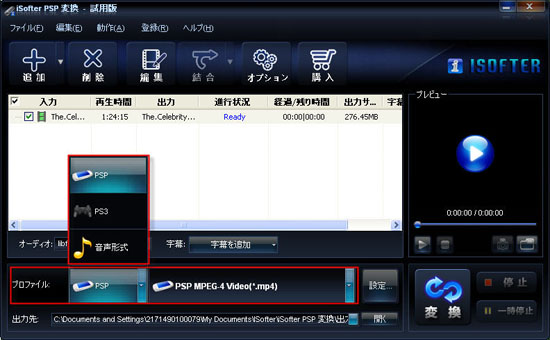
Step4:FLVをPSP用に変換開始
「変換」ボタンをクリックしてFLV動画ファイルをPSP用に変換開始します。
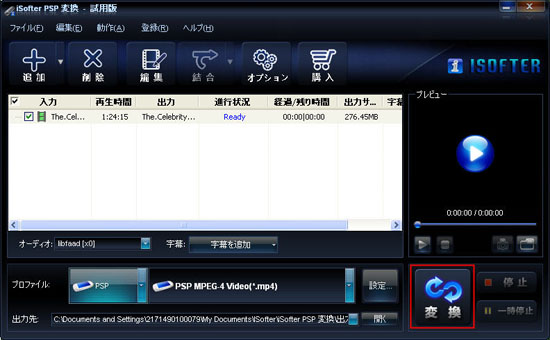
以上の手順でFLVファイルをPSPで再生できるMP4動画に変換することができます。
変換したMP4動画をメモリースティックのVIDEOフォルダにコピーすれば、いつでもどこでもPSPでFLVを見れるようになります。
FLVをPSP用に変換できるほか、iPhone、iPadやAndroidスマホとタブレットなどで再生できる一般のMP4に変換することも可能です。
MP4は、さまざま機能を備えており、汎用性の高い動画形式として、幅広いプラットフォームで扱うことができます。 Windows・MacなどのOSに依存せず再生が可能です。パソコンに限らず、スマートフォンでの再生にも対応しています。また、YouTube・ニコニコ動画などの多くの動画投稿サイトで扱われているファイル形式のため、柔軟に対応できます。
そのため、FLVをMP4に変換するニーズも非常に多いです。そのやり方も実は簡単です。先のSTEP3のプロファイルを設定するSTEP3のところで、出力フォーマットをMP4に設定すれば、FLVをMP4に変換することができます。
最終更新日:2025年1月21日